 IELTSコンピューター版を検討中の人
IELTSコンピューター版を検討中の人IELTSコンピューター版って受けたことないんだけど、パソコン画面の操作が心配・・・
こんな疑問にお答えします。
- 本記事の内容
- IELTSコンピューター版を実際に受けてきた筆者が、パソコン画面操作のコツをできるだけ詳細に記載します。
- この記事を読むことで、IELTSコンピューター版の攻略方法が見えてくると思います。
- 自己紹介
この記事を書いている私は、普段は外資系企業に勤めており、2022年3月にIELTSをコンピューター版ではじめて受験しました。
これまでは英語関連のテストはTOEICしか受けた経験がなく、6年ほど前に受けた点数が825でした。
今回受験したIELTSのスコアはOverall 6.5でした。(思っていたよりも良かった!)
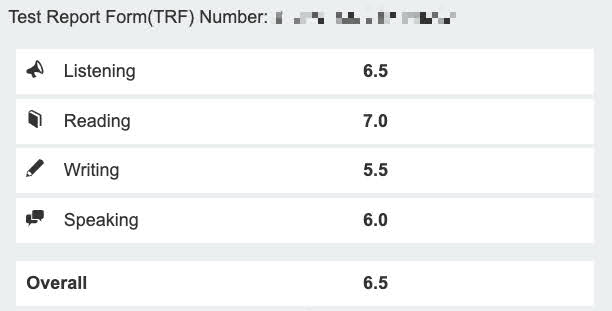
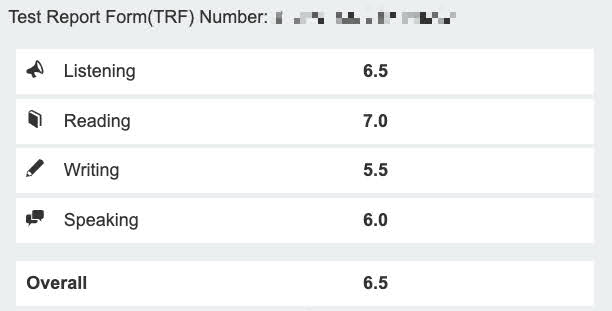



今回は実際に受験してみて感じた画面操作のコツを共有します。
- 読者の方へメッセージ
将来的な海外大学院への留学も視野に入れて、2022年にはじめてIELTSを受けました。
現在はIELTSを無事にクリアして、家族でニュージーランドへ渡航しています。


TOEICと比較して、IELTSコンピューター版はかなり問題に集中しやすいという印象でした。
特に、画面操作に慣れておくことでスムーズに解答ができます。
※なお、本記事は画面操作のコツに特化しているので、受験当日の体験記はこちらに別途まとめてます↓


前置きが長くなってしまいましたが、
IELTSコンピューター版の受験を検討中の方に
参考になるよう記載していきたいと思います。
それでは本題に入っていきましょう。
IELTSコンピューター版【デモ画面での練習】


いきなりですが、最も大切なことからです。
IELTSコンピューター版を受ける前に必ずやっておくべきなのが、デモ画面での練習です。
\ IELTS公式サイト /
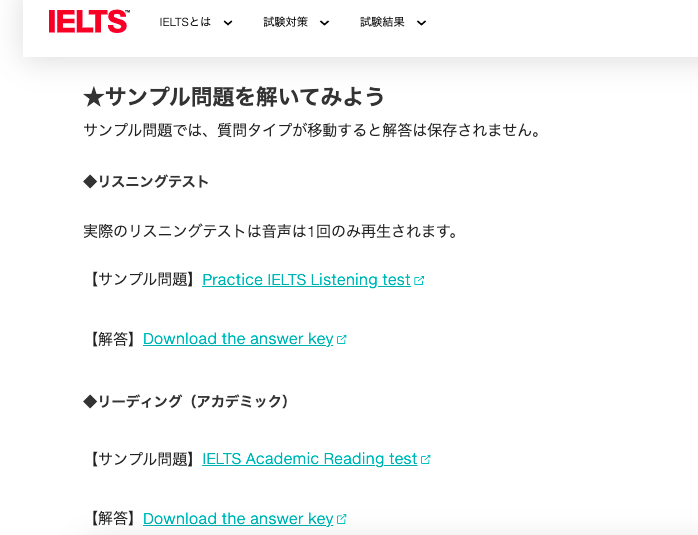
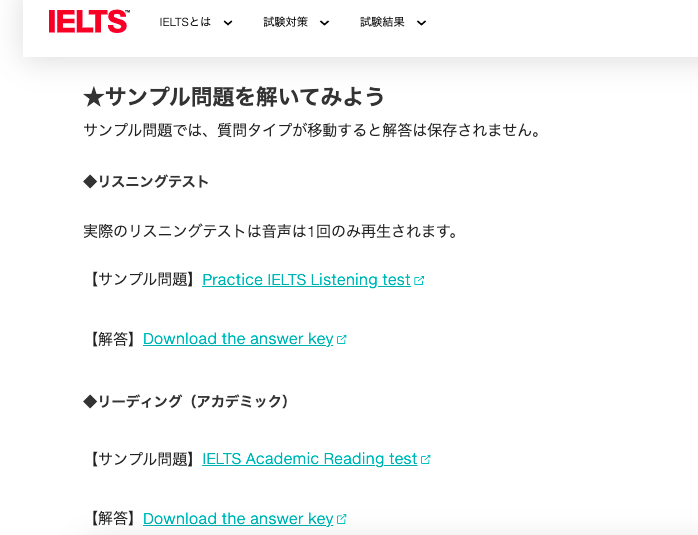



上記ボタンのリンク先にある【サンプル問題】リンクから、デモ画面に飛ぶことができます。
大事なのは、
このサンプル問題で何点取れるかではなく
本番の画面操作に慣れることです!
本番ではリスニング問題の間に問題文を読み込む時間が60秒ありますが、この【サンプル問題】にはそういった間がありません。
また、【解答】リンクが開けないのでそもそも答えが合ってるか確認できないです。(これは私のPCだけかもしれないですが。笑)
ということで、繰り返しになりますが
本番の画面操作に慣れること
を意識して取り組みましょう。
\ IELTS公式サイト /
では、どのように画面操作をすると本番で高得点を狙いやすいか、次から解説していきます。
IELTSコンピューター版【画面操作のコツ】


今回はじめてIELTSコンピューター版を受験してみて
高得点を狙うためには「パソコン画面の操作」が超重要!
だと感じました。
ペーパー版と異なり、コンピューター版では
右クリックを活用して「問題文」や「解答の選択肢」にハイライトでマーキングすることができます。
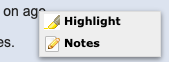
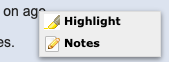
このハイライトを活用するのがポイントです。
※ノートは記入する時間がもったいないので、ほとんど使用する必要がないのではと思います。
ここからは、さらに「リスニング」「リーディング」「ライティング」に分解して具体的に記載していきますね。
リスニング (Listening)


毎回、音声の前に60秒間の「問題文を読み込む時間」があります。
この時間が鍵です!
問題文の読み込み時間内で
問題文と選択肢に目を通し、キーワードだと思う単語にハイライトをつけること
に全力をかけましょう。
そうすることで、
- 事前に音声の「内容」と「流れ」を予測できます
- キーワードで流れが予測できていると、もし途中で答え部分を聞き逃してしまっても、次の問題の答え部分まで合わせて聞き逃してしまう、という失敗を防げます



リスニングって、ひとつ聞き逃してしまってやばいと思っているうちに次の問題の解答部分も聞き逃してしまうこと、よくありますよね・・・
サンプル問題の画面を例にして、具体的な解法を記載します。
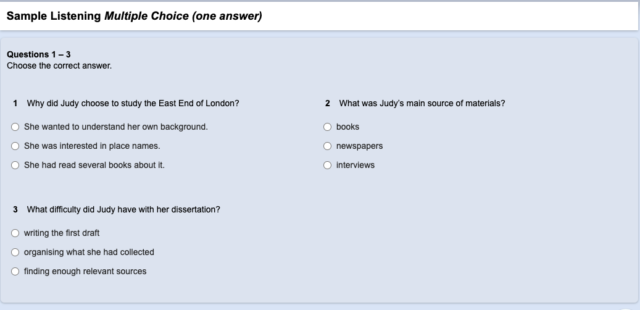
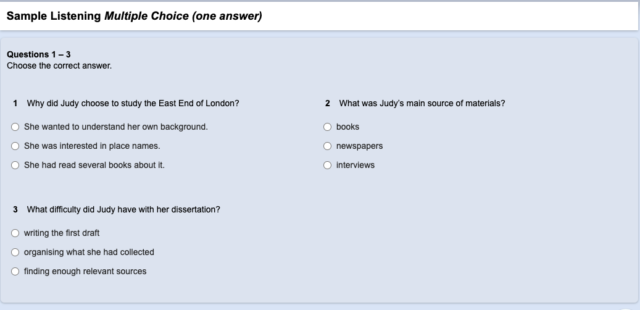
デフォルトの問題画面は上記のような感じです。
60秒の問題文読み込み時間内で、
とにかく問題文と選択肢のキーワードだと感じる単語にハイライトをつけます。
具体的には下記のようなイメージです。
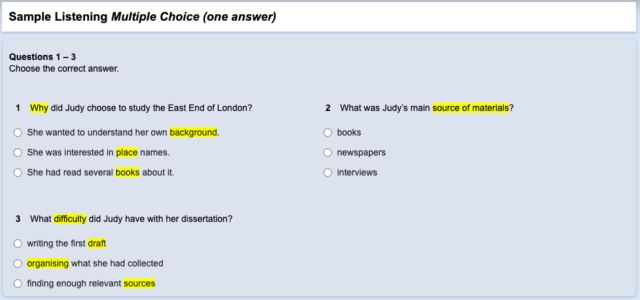
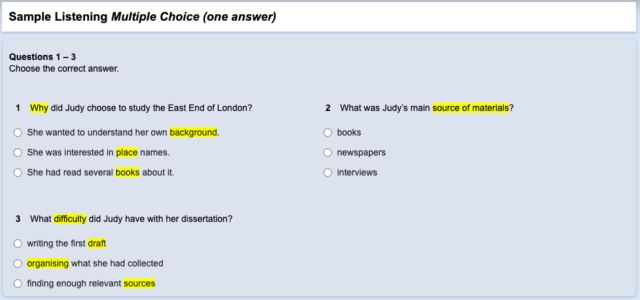
この問題の場合、
上記のようにマーキングすることで
音声から確実に抑えるべきポイントを
・Q1 なぜ勉強してるのか
・Q2 その勉強に使っている情報源は何か
・Q3 何がたいへんだったのか
の3つだけに絞ることができます。
このように、
事前に「内容」と「流れ」がある程度でも理解できれば
無駄な情報を必死に聞き取らなくても良くなるので、リスニングは一気に楽になります!
あとは音声を聞きながら、
問題文と選択肢のハイライト部分を確認しつつ
答えを選択していくイメージです。
素早く問題文と選択肢に目を通す訓練が必要になるので、
無料サンプル問題で練習するのが良いと思います。
\ IELTS公式サイト /
リーディング (Reading)
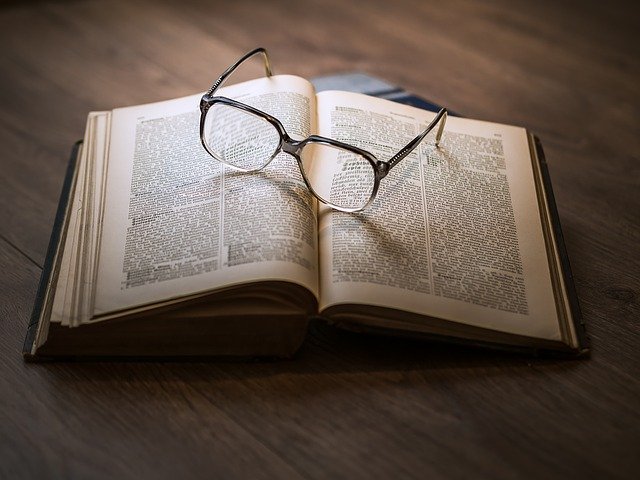
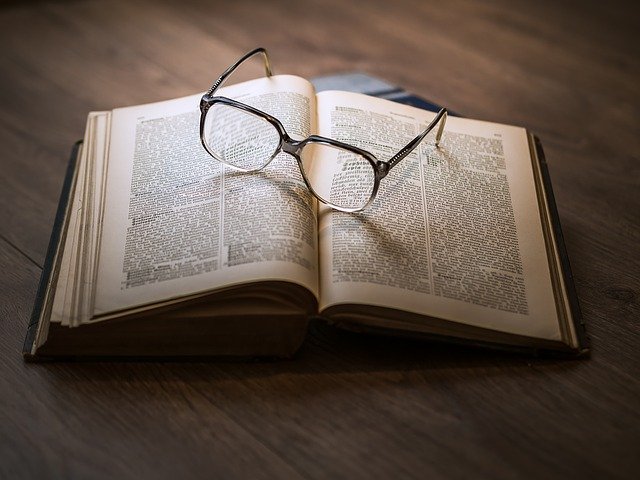
リーディングは60分間で40問に回答するという「時間との戦い」です。
よって、リスニング同様、ハイライトを活用することがとても重要です。
ハイライトを活用して読み戻りを極力減らすことで
大幅な時間短縮ができます。
リーディングについても
必ず先に「問題文」と「選択肢」のキーワードにハイライトをつけます。
そうすることで、
- 事前に本文の「内容」と「流れ」を予測できます
- 解答部分を探しやすくなり、本文を繰り返し読み込む時間を短縮できます
サンプル問題の画面を例にして、具体的な解法を記載します。
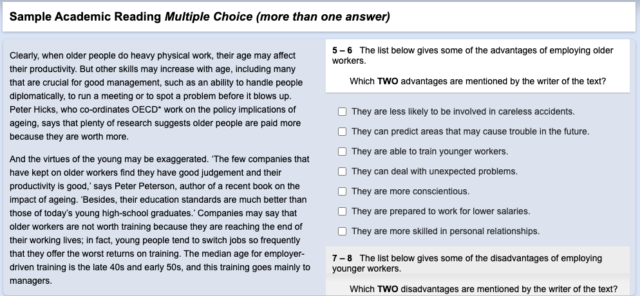
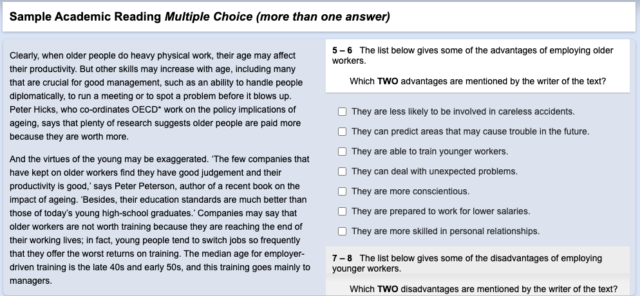
デフォルトの問題画面は上記のような感じです。
本文を読み込む前に、
問題文と選択肢のキーワードだと感じる部分にハイライトをつけます。
具体的には下記のようなイメージです。


この問題の場合、
問題文を先に読みハイライトをつけることで
本文から確実に抑えるべきポイントを
・older workerを雇用するアドバンテージ2つを抜粋する
に絞ることができます。
次に、本文を読み進めつつ
答えに対応すると思われる部分にハイライトをつけます。



この問題の場合は、「older workerを雇用するアドバンテージ」に該当する部分ですね。
具体的には以下のようなイメージです。
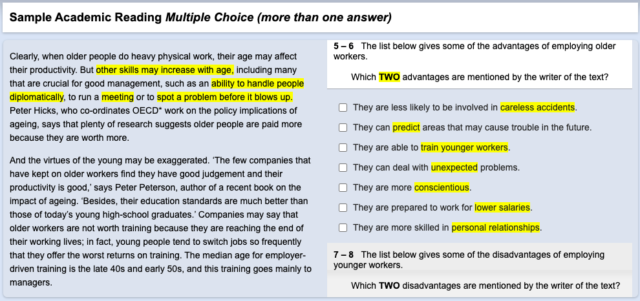
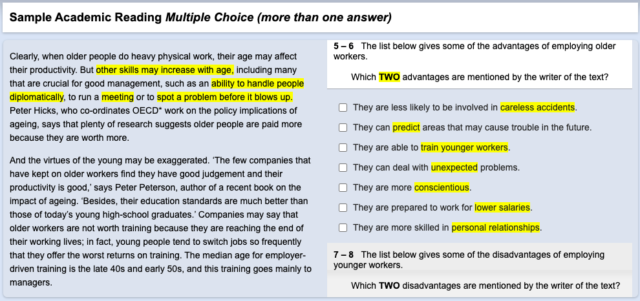
最後に、本文と問題文とのハイライト部分を見比べて
正しいと思われる解答を選択します。
ハイライトのおかげで
無駄な部分に目がいかなくなくなり、解答に集中できると思います。
ライティング (Writing)


ライティングも「時間との戦い」です。
60分間で、150文字以上と250文字以上の2つの作文を仕上げなくてはなりません。
しかも誤字脱字や文法に注意しながらです・・・
ライティングの画面操作での裏技的コツは
いったん問題文をコピペしてしまう
ということです。
実はIELTS本番では、ショートカットキー※でコピー&ペーストが使えます!
※選択した部分を「Ctrl + C」でコピーして「Ctrl + V」で貼り付け
問題文をコピペしてしまうことで、
- 大事なキーワードの誤字脱字を防ぐことができます
- 導入部分に必要な「問題文の言い換え※」をスムーズに書き出すことができます
※本記事は画面操作のコツに特化しているので、具体的な解法については省略します。勉強方法に関してはこちらの本がとても参考になったのでオススメです!
サンプル問題の画面を例にして、「問題文をコピペする」具体的な方法を記載します。
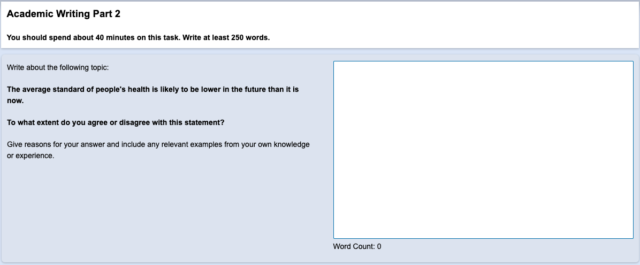
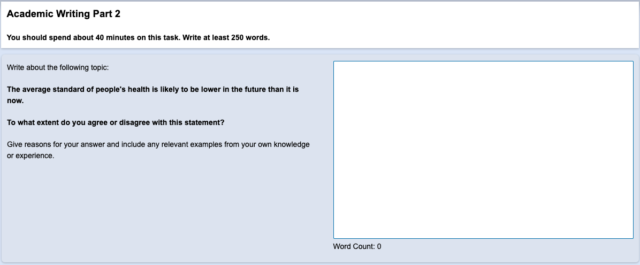
デフォルトの問題画面は上記のような感じです。
最初に、問題文の太字部分をコピペしちゃいます。
具体的には下記のようなイメージです。
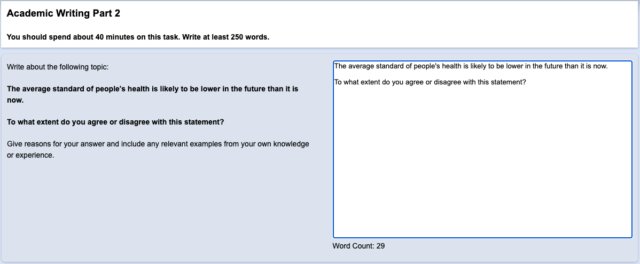
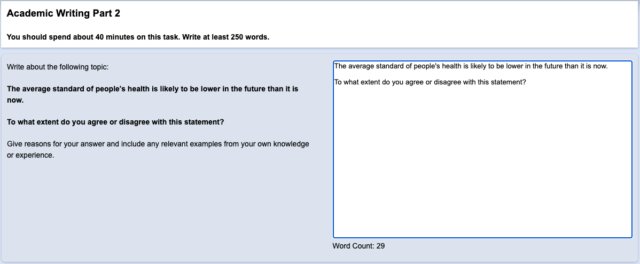
このようにコピペした文章を土台にして、導入部分の「問題文の言い換え」を作成していきます。
こうすることで、
エッセイ書き出しでの誤字脱字や、重要なキーワードを漏らす確率を減らすことができます。
まとめ:IELTSコンピューター版【画面操作のコツ】
ここまでをまとめると、下記の通りです。
| 画面操作のコツ | 効果 | |
|---|---|---|
| リスニング (L) | ・問題文の読み込み時間内で、問題文と選択肢のキーワードにハイライトをつける | ・音声内容と流れの予測 ・聞き漏らし削減 |
| リーディング (R) | ・問題文と選択肢のキーワードにハイライトをつけてから、本文を読む | ・本文内容と流れの予測 ・解答探索の時間削減 |
| ライティング (W) | ・問題文の太字部分をコピペして、それを土台として言い換えを作成する | ・誤字脱字の削減 ・導入部分の時間短縮 |
※スピーキング(Speaking)については画面操作がないので、本記事では割愛します。
IELTSは簡単ではないですが、英語の技術を磨くだけではなく
画面操作に慣れておくことでかなり有利に解き進めることができますよ。
今回は画面操作のコツに特化しているので具体的な解法については省略していますが、
勉強するためのテキストとしてはこちらが良いと思います。
わかりやすくて、とてもオススメです!
もっともっと本格的に勉強して、IELTSで高得点を獲得したいという方は
こちらがオススメです。
IELTSを徹底的にサポートしてくれる日本有数のIELTSテスト対策学校です。
IELTS専門の講師もおり、学生・社会人が数多く学んでいます。
もちろん無料ではないですが、海外留学を実現するための効率的な投資になると思います。
→ IELTS 対策 バークレーハウス
![]()
![]()
\ 公式サイト /
私もまた受験しようと思っているので、一緒に高得点を目指しましょう!
今回は以上です。
読んでくださり、ありがとうございました。














